Korišćenje emotikona na Chromebooku: Detaljan vodič
Poslednjih nekoliko godina, Google je uložio značajne napore u unapređenje Chrome OS-a, uvodeći mnoge dugo očekivane funkcije koje su karakteristične za desktop računare. Na primer, Chromebook uređaji sada imaju funkciju istorije kopiranja (Clipboard History), koja omogućava lepljenje više kopiranih stavki. Pored toga, postoji ugrađen alat za snimanje ekrana na Chromebooku. Kao i Windows i macOS, Chrome OS takođe podržava emotikone. Zapravo, tastatura sa emotikonima na Chromebooku je značajno unapređena i sada podržava kaomoji, simbole valuta, razne simbole i još mnogo toga. U ovom tekstu ćemo objasniti kako pronaći i koristiti emotikone na Chromebooku.
Načini korišćenja emotikona na Chromebooku
Predstavićemo tri različita načina za korišćenje emotikona na Chromebooku, uključujući jednostavnu metodu za uređaje sa ekranom osetljivim na dodir. Hajde da počnemo!
Korišćenje emotikona putem prečice na tastaturi
Najbrži i najlakši način za korišćenje emotikona na Chromebooku je putem prečice na tastaturi. Evo kako to funkcioniše:
1. Na Chrome OS-u verzije 92 i novijim, možete koristiti prečicu „Pretraga (ili taster za pokretanje) + Shift + razmak“ da biste otvorili tastaturu emotikona na Chromebooku.
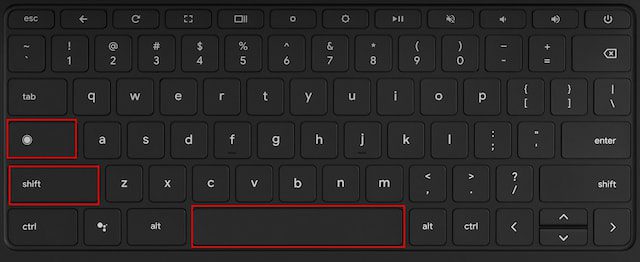
2. Ovo će otvoriti iskačući prozor sa emotikonima, gde ćete pronaći sve smajlije i emotikone koje možete koristiti na vašem Chromebooku.
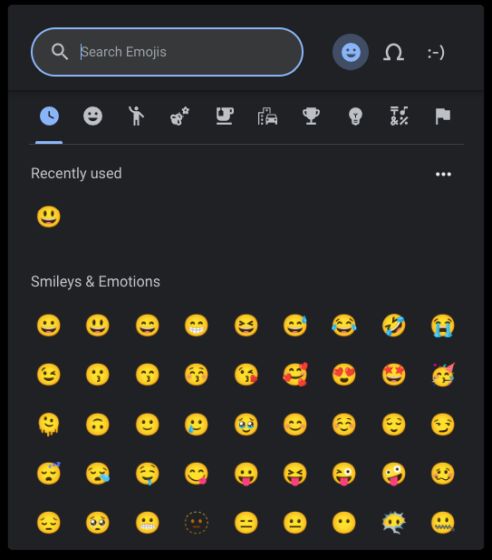
3. Možete pretraživati i brzo pronaći željeni emotikon.

4. Pored emotikona, iskačući prozor takođe podržava simbole, zastave i kaomoji na Chromebook uređajima.
Korišćenje emotikona putem dodirne table
1. Pored prečice na tastaturi, možete kliknuti desnim tasterom miša u bilo koje tekstualno polje da biste otvorili kontekstni meni. Zatim izaberite opciju „Emotikoni“.

2. Ovo će otvoriti tastaturu sa emotikonima na vašem Chromebooku, omogućavajući vam da lako izaberete ili pretražite željeni emotikon.

Korišćenje emotikona na Chromebooku sa ekranom osetljivim na dodir
Korisnici koji imaju Chromebook sa ekranom osetljivim na dodir i vole da koriste svoj uređaj kao tablet, mogu pristupiti emotikonima na još jedan, njima poznat, način. Hajde da pogledamo koji je to način:
1. Kao i na pametnim telefonima, korisnici mogu kucati emotikone na Chromebookovima sa ekranom osetljivim na dodir tako što će dodirnuti ikonicu „emotikona“ na tastaturi.

2. Ovako izgleda tastatura sa emotikonima na Chromebooku sa ekranom osetljivim na dodir.

3. Ako želite da imate tastaturu na ekranu u režimu laptopa, kliknite na ikonicu „Podešavanja“ (zupčanik) u meniju Brza podešavanja.

4. U aplikaciji Podešavanja potražite „tastaturu na ekranu“ i otvorite je.

5. Aktivirajte prekidač „Tastatura na ekranu“ da biste omogućili ovu funkciju.

6. Pronaći ćete ikonicu tastature u donjem desnom uglu Chrome OS-a. Kliknite na ikonicu da biste otvorili tastaturu na ekranu, a zatim lako pristupite tastaturi sa emotikonima.

Jednostavno kucanje emotikona na Chromebooku
Ovo su tri jednostavna načina za kucanje emotikona na Chromebooku. Sviđa mi se činjenica da Google nije samo dodao emotikone, već postoji i podrška za kaomoji, valute, simbole, zastave i još mnogo toga. Naravno, bilo bi sjajno kada bi tastatura Chrome OS-a imala GIF integraciju poput aplikacije Gboard na Androidu. Ako želite da promenite Google pozadinu na svom Chromebooku, imamo detaljan vodič ovde. Ako želite da naučite kako da snimite ekran Chromebooka pomoću ugrađenih aplikacija ili aplikacija treće strane, pratite naš detaljan vodič. Ako imate bilo kakvih pitanja, obavestite nas u odeljku za komentare ispod.